遇到DNS(域名系统)无法使用时,可能会面临网页无法加载、电子邮件无法发送或接收等问题,以下是一些可能的解决方案:
-
检查网络连接:确保你的设备连接到互联网,并且网络连接稳定,如果使用的是WiFi,尝试重新启动路由器或联系你的互联网服务提供商(ISP)以确认服务是否正常。
-
重启设备:简单的重启可以解决许多临时问题,尝试关闭并重新开启你的电脑、手机或其他网络设备。
-
清除DNS缓存:在Windows系统中,打开命令提示符(以管理员身份),输入
ipconfig /flushdns并按回车键,这会清除DNS解析器缓存中的所有记录,macOS用户可以通过终端输入sudo killall HUP mDNSResponder来重置本地DNS缓存。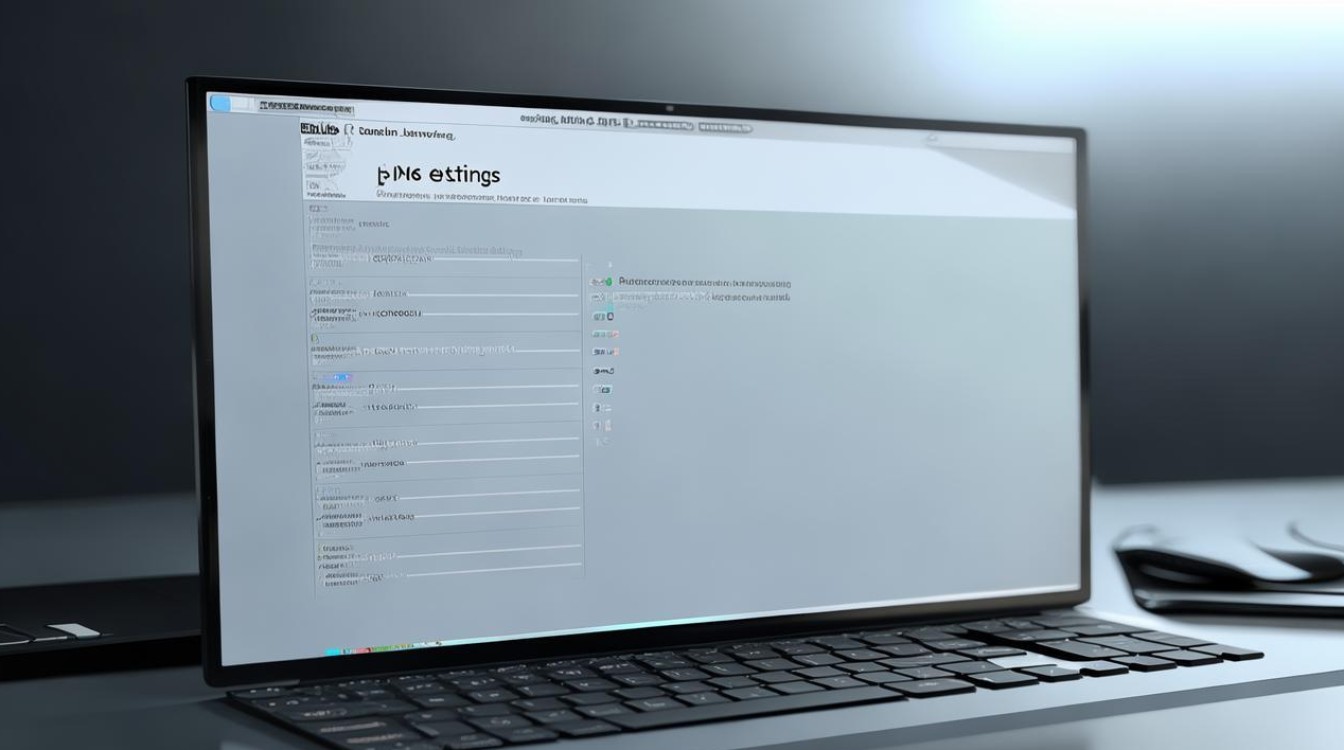
-
更换DNS服务器:如果你怀疑是DNS服务器的问题,可以尝试更换为其他公共DNS服务,如Google DNS (8.8.8.8和8.8.4.4)、Cloudflare DNS (1.1.1.1)或OpenDNS (208.67.222.222和208.67.220.220),更改方法通常是进入网络设置中的“IP设置”或“高级设置”,然后选择自定义DNS服务器地址。
-
检查防火墙和安全软件:有时,防火墙或安全软件可能会阻止DNS请求,检查这些程序的设置,确保它们没有阻止你的设备访问互联网。
-
更新操作系统和驱动程序:确保你的操作系统和所有相关驱动程序都是最新的,因为过时的软件可能会导致兼容性问题。
-
联系ISP:如果以上步骤都无法解决问题,可能是ISP端的问题,联系你的ISP,询问是否有关于DNS服务的故障报告,或者是否需要进行任何配置更改。

-
重置网络设置:在Windows中,你可以通过控制面板的网络和Internet设置来重置网络适配器,在macOS中,可以在系统偏好设置中找到网络设置并进行重置。
-
检查本地hosts文件:编辑hosts文件可能会影响DNS解析,确保该文件中没有错误的条目,特别是不要将域名与错误的IP地址关联起来。
-
检查路由器设置:登录到你的路由器管理界面,查看DNS设置是否正确,有些路由器允许你手动指定DNS服务器地址。 以下是两个相关问题与解答的栏目:
-
问:我应该如何检查我的网络连接是否稳定? 答:要检查网络连接的稳定性,你可以试着访问一些常用的网站,如Google或Bing,看是否能快速加载页面,使用ping命令(在Windows的命令提示符或macOS的终端中)测试与外部服务器的连通性也是一个好方法,输入
ping www.google.com并查看返回的延迟时间。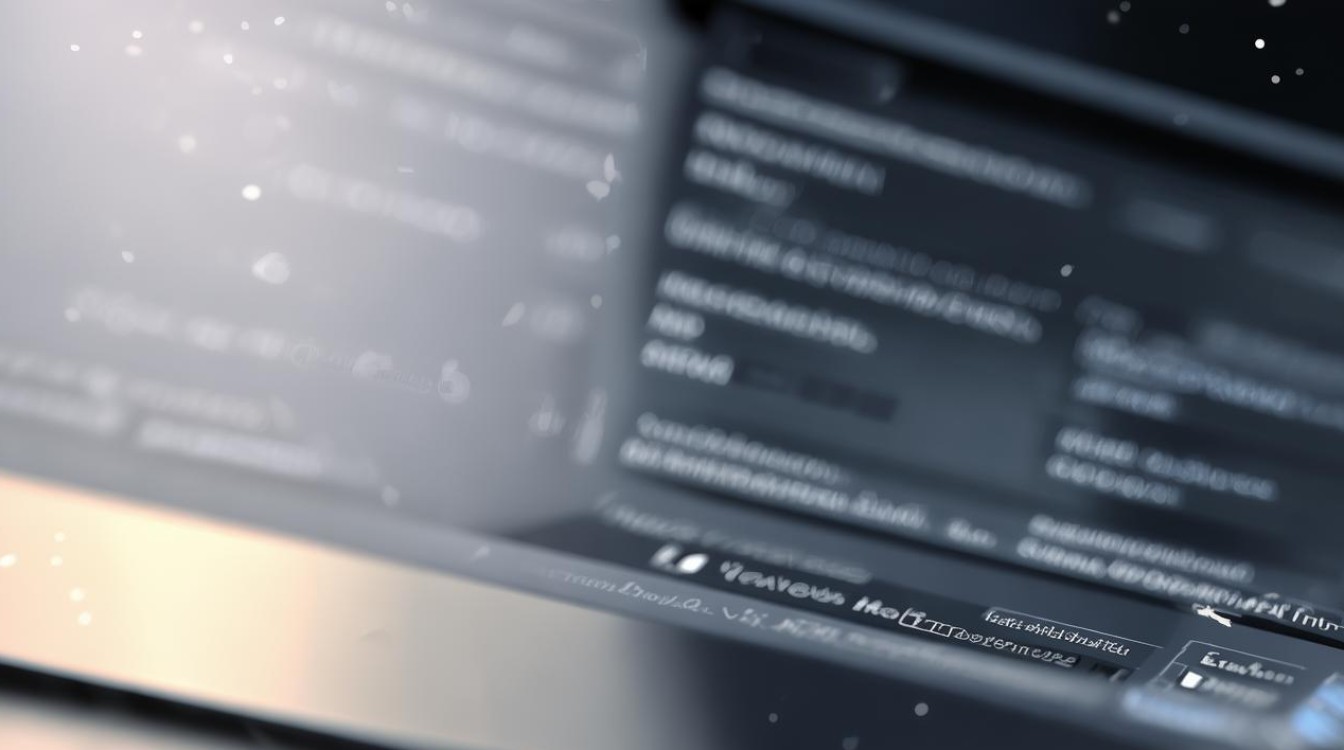
-
问:如果我尝试了所有的解决方案但仍然无法使用DNS,应该怎么办? 答:如果你已经尝试了所有上述建议但问题依旧存在,那么可能是更深层次的网络硬件故障或者是ISP提供的服务存在问题,在这种情况下,你应该联系专业的技术支持人员进行检查,或者考虑更换ISP服务。